
スクリーンプロテクターの気泡をどうやって取り除くのですか?
目次
概要
- スクリーンプロテクターを貼る前に、必ず画面と手をきれいにしてください。
- プラスチックカードを使用して、中心から端に向かって気泡を取り除きます。
- 気泡を取り除きやすくするために、ヘアドライヤーを弱火で使用して接着剤を柔らかくすることを検討してください。
- 気泡が残る場合は、プロテクターを再度貼り付けるか、新しいものを購入することを検討してください。
- 泡を防ぐために、急いで塗ったり、ほこりっぽい環境で塗ったりするなどのよくある間違いを避けてください。
スクリーンプロテクターとは何ですか? なぜ必要なのですか?
スクリーン プロテクターは、携帯電話やタブレットの画面に貼り付けて、傷やひび割れ、その他の損傷から保護する薄い層の素材です。主に 2 つのタイプがあります。 ガラススクリーンプロテクター そして プラスチックスクリーンプロテクターどちらのタイプも同じ目的を果たしますが、保護レベルと感触が異なります。スクリーン プロテクターは、デバイスを新品同様の状態に保つために不可欠です。スクリーン プロテクターは、ガジェットの再販価値を維持し、高額な修理を防ぐのに役立ちます。携帯電話を落としたことがあるなら、優れたスクリーン プロテクターがいかに貴重であるかがわかるでしょう。
スクリーンプロテクターの下に気泡はどうやって形成されるのでしょうか?
気泡は、スクリーン プロテクターを貼るときに最もよく発生する問題の 1 つです。気泡は、いくつかの理由で発生することがあります。
- ほこりやゴミ: ほんの小さなほこりでも気泡の原因になります。
- ずれ: プロテクターをまっすぐに貼らないと、空気が閉じ込められる可能性があります。
- 不適切な適用技術: 作業を急いだり、不均一な圧力をかけたりすると、気泡が発生する可能性があります。
気泡が発生する理由を理解することが、気泡を防ぐ第一歩です。デバイスと作業スペースを準備することで、こうした問題が発生する可能性を大幅に減らすことができます。
スクリーンプロテクターを装着するためのデバイスの準備: 知っておくべきこと
スクリーン プロテクターを貼る前に、デバイスを適切に準備することが重要です。簡単なチェックリストを以下に示します。
- 手をきれいにする: 指の油分や汚れが画面に付着する可能性があります。
- マイクロファイバークロスを使用する: 画面を丁寧に拭いて、ほこりや指紋を取り除きます。
- ほこりのない環境で塗布する: これにより、貼り付け中に画面にほこりが付着する可能性が最小限に抑えられます。
これらの手順を実行すると、きれいに貼り付けることができ、スクリーン プロテクターの下に気泡ができる可能性が低くなります。
気泡なしでガラススクリーンプロテクターを貼る方法
以下の手順に従えば、ガラス スクリーン プロテクターの適用は簡単です。
- プロテクターの位置を合わせる: 粘着剤の裏紙を剥がす前に、プロテクターを画面に当てて、適切にフィットすることを確認します。
- 剥がして貼る: 裏紙をはがし、プロテクターを端から慎重に配置します。
- プラスチックカードの使用: プロテクターを中央から端に向かって滑らかに伸ばし、気泡を押し出します。
この方法により、気泡のない貼り付けが実現し、スクリーン プロテクターがしっかりと固定されます。
スクリーンプロテクターから気泡を取り除く方法のヒント
すでにスクリーン プロテクターを貼り付けていて気泡が見つかった場合でも、心配はいりません。気泡を取り除くためのヒントをいくつかご紹介します。
- プラスチックカードの使用: 気泡を画面の端に向かってゆっくりと押します。
- 持ち上げて再塗布: 気泡が残る場合は、プロテクターの端を慎重に持ち上げて位置を変えてください。
- 優しく温める: ヘアドライヤーを弱火にかけるとプロテクターが柔らかくなり、気泡が除去しやすくなります。
これらのテクニックは、滑らかで気泡のないスクリーン プロテクターの適用に役立ちます。

ヘアドライヤーを使って気泡を取り除く:効果はあるか?
ヘアドライヤーを使用すると、スクリーン プロテクターから気泡を効果的に除去できます。穏やかな熱により接着剤が柔らかくなり、気泡を簡単に取り除くことができます。方法は次のとおりです。
- ヘアドライヤーを弱火に設定してください: 画面から安全な距離を保ってください。
- 熱を均等にかける: ドライヤーをスクリーン上で前後に動かします。
- プラスチックカードの使用: 画面が温かいうちに、端に向かって気泡をゆっくりと押し出します。
この方法は、プラスチックカードだけでは消えない頑固な気泡に特に有効です。
スクリーンプロテクターを再度貼り付けるか、新しいものを入手しますか?
最善を尽くしても、スクリーン プロテクターがうまく機能しないことがあります。そのような場合は、同じプロテクターを再度適用するか、新しいものを購入するか迷うかもしれません。考慮すべき点は次のとおりです。
- 保護者の状態: まだ粘着性があり、ほこりが残っていない場合は、再度塗布してみてください。
- バブルの範囲: 消えない大きな気泡がある場合は、新しいプロテクターが必要になる場合があります。
- コストと労力: 新しいプロテクターのコストと、再塗布にかかる時間と手間を比較検討してください。
これらの要素を比較検討することで、デバイスに最適な対処方法を決定するのに役立ちます。

よくある間違い: そもそもなぜ泡が形成されるのか
よくある間違いを理解することで、塗布中に気泡が発生するのを防ぐことができます。避けるべき間違いには次のようなものがあります。
- 埃っぽい環境での作業: ほこりはスムーズな塗布の敵です。
- 画面を掃除しない: 油や汚れがバリアを形成し、空気を閉じ込める可能性があります。
- プロセスを急ぐ: 適切な位置合わせと圧力を確保するために時間をかけてください。
これらの細部に注意を払うことで、気泡のリスクを最小限に抑え、完璧なフィット感を実現できます。
スクリーンプロテクターの気泡を除去するためのプラスチックカードの役割
クレジットカードのようなシンプルなプラスチックカードは、スクリーンプロテクターを貼るときにとても役立ちます。効果的な使用方法は次のとおりです。
- 中心からスタート: カードを画面の中央に置き、端に向かって移動します。
- しっかりと均一な圧力をかける: プロテクターを損傷する恐れがあるため、強く押しすぎないでください。
- ゆっくり計画的に作業する: 気泡を避けるためには忍耐が重要です。
この技術により、気泡や欠陥のない滑らかな塗布が保証されます。

スクリーンプロテクターを取り外して再度貼り付けるべきか、それとも新しいものを入手すべきか?
スクリーン プロテクターを取り外して再度貼り付けるか、新しいものからやり直すかを決めるのは難しい場合があります。次の要素を考慮してください。
- 接着品質: 粘着力がまだ強い場合は、再度貼り付けるとうまくいく可能性があります。
- 交換費用: 再適用が失敗した場合、新しいプロテクターの方がコスト効率が高い可能性があります。
- 個人的な好み: 新品のプロテクターが付属する安心感を好むユーザーもいます。
最終的には、特定の状況とプロテクターの再適用に対する快適さのレベルに応じて決定されます。
コメント
タグ

Honda Accord EX-L Navigator GPS Tempered Glass
Protect your Honda Accord EX-L’s navigation screen with our premium tempered glass protector.

Soft Hydrogel Screen Protector
Hydrogel screen protectors are a modern solution for those seeking reliable and affordable screen protection.

Cadillac XT5 Navigation GPS Tempered Glass
Our XT5 Navigation Screen Protector offers superior protection for your GPS display. Featuring an oleophobic coatingfor optimal visibility.

ひび割れた携帯電話の画面を修復する方法
By equipping yourself with these tips and tricks, you can manage cracked screens efficiently and avoid unnecessary expenses.
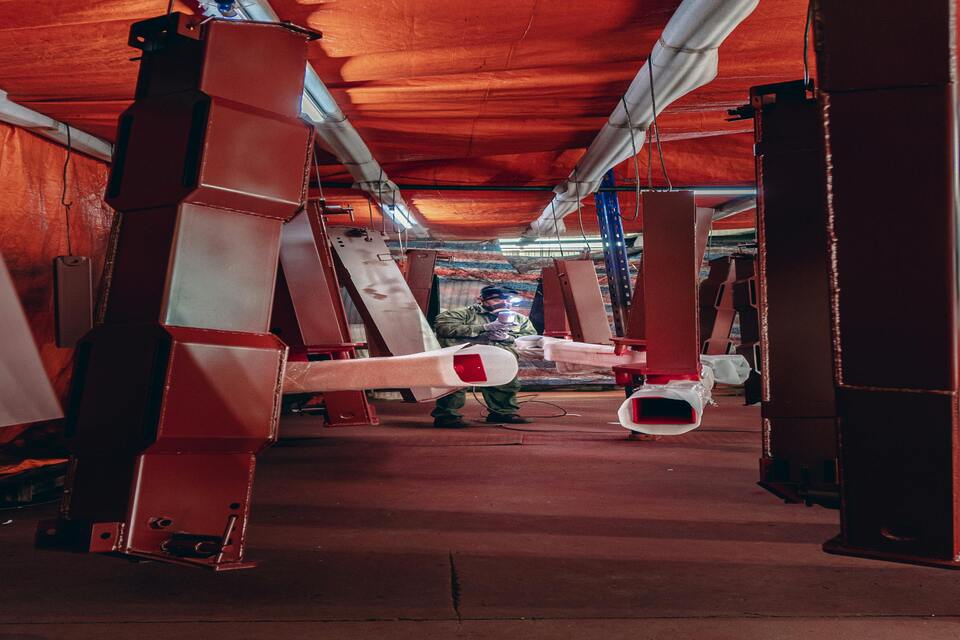
私たちのブログからすべての知識とトレンドを見つけ、私たちの工場から卸売価格と最高の品質を得る。


スクリーンプロテクター切断機とは?
スクリーンプロテクター切断機は、スマートフォン、タブレット、スマートウォッチ、ノートパソコン、モニターなど、さまざまな電子機器にカスタムフィットするスクリーンプロテクターを製造するために設計された専用装置です。

携帯電話スクリーンプロテクター切断機の仕組み?
携帯電話のスクリーンプロテクター切断機は、設計された洗練されたデバイスです。
様々なデジタル機器用にカスタマイズされたスクリーンプロテクターを高精度で製造する。
ションと効率性である。

携帯電話強化ガラスと携帯電話TPUスクリーンプロテクターの特性
熱可塑性ポリウレタン(TPU)スクリーンプロテクターは、柔軟性、耐久性、耐久性に優れています。
電子機器の画面を保護する自己修復プラスチックフィルム
傷、衝撃、その他の潜在的な損傷。

スクリーンガード切断機でデバイス保護に革命を起こす
スマートフォン、タブレット、スマートウォッチなど、あらゆるデバイスに対応します。あなたのガジェットの寸法にシームレスに適応し、一般的なプロテクターにはないカスタムフィットを提供します。

スクリーンプロテクター永久保証
スクリーンプロテクターの永久保証は、メーカーが提供する保証です。
スクリーンプロテクターは、特定の条件の下で、製品の寿命まで修理または交換することを約束します。





